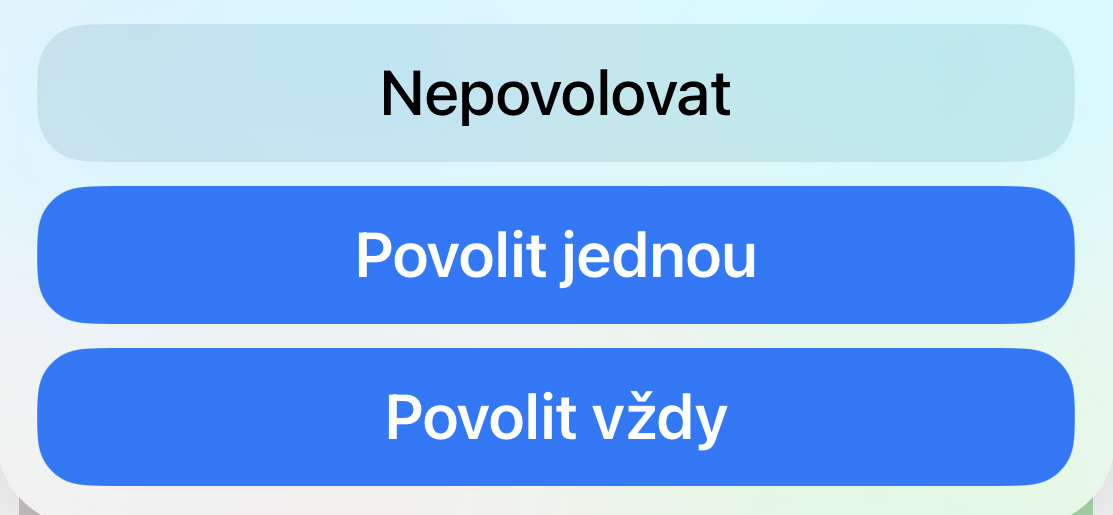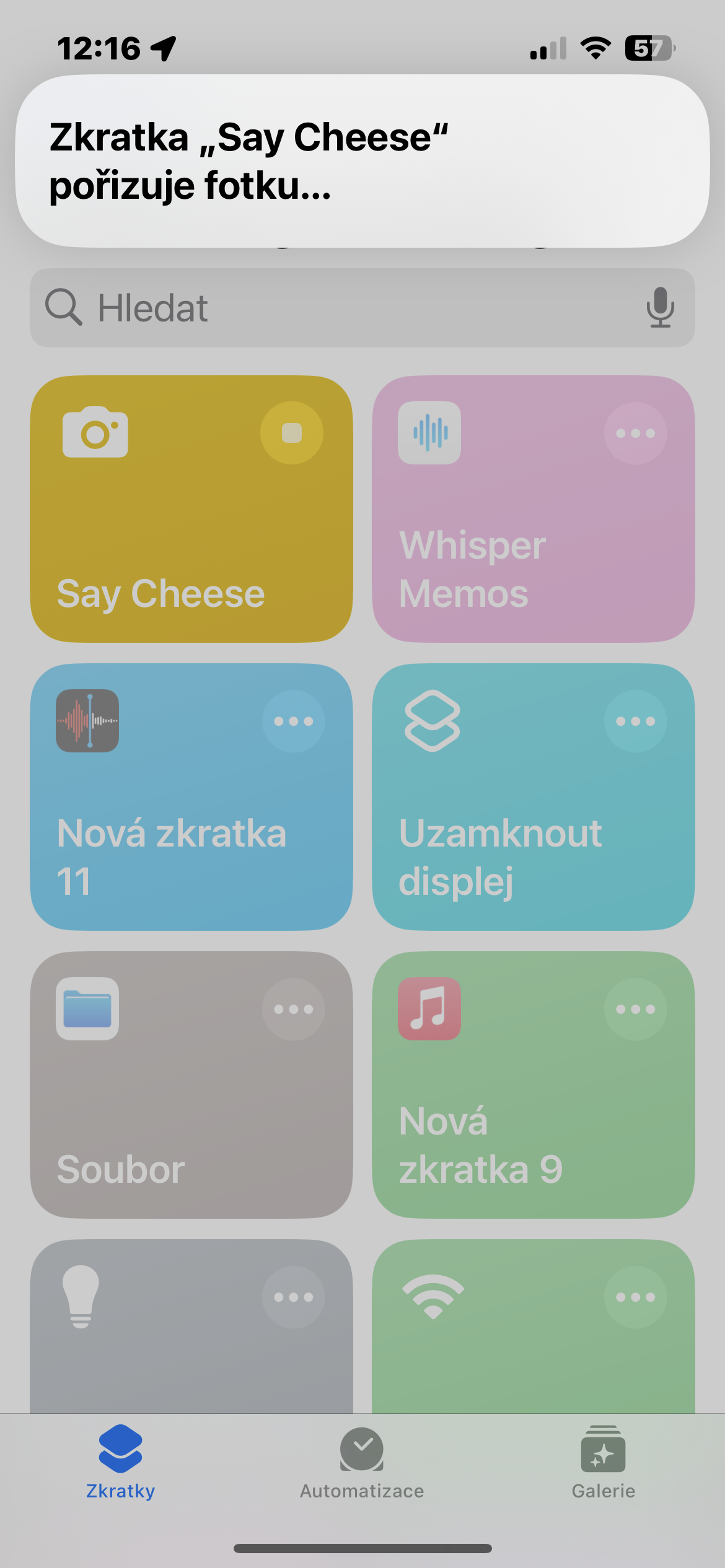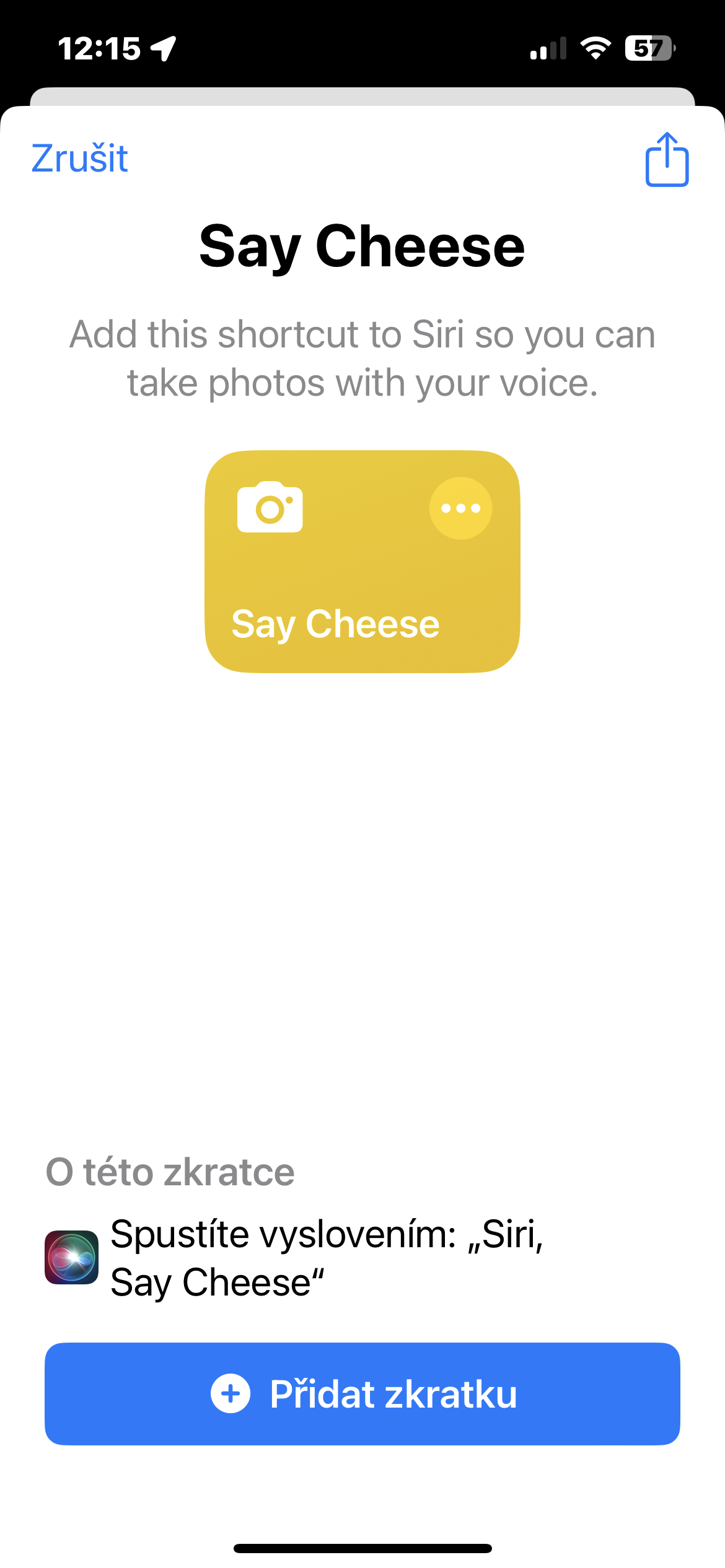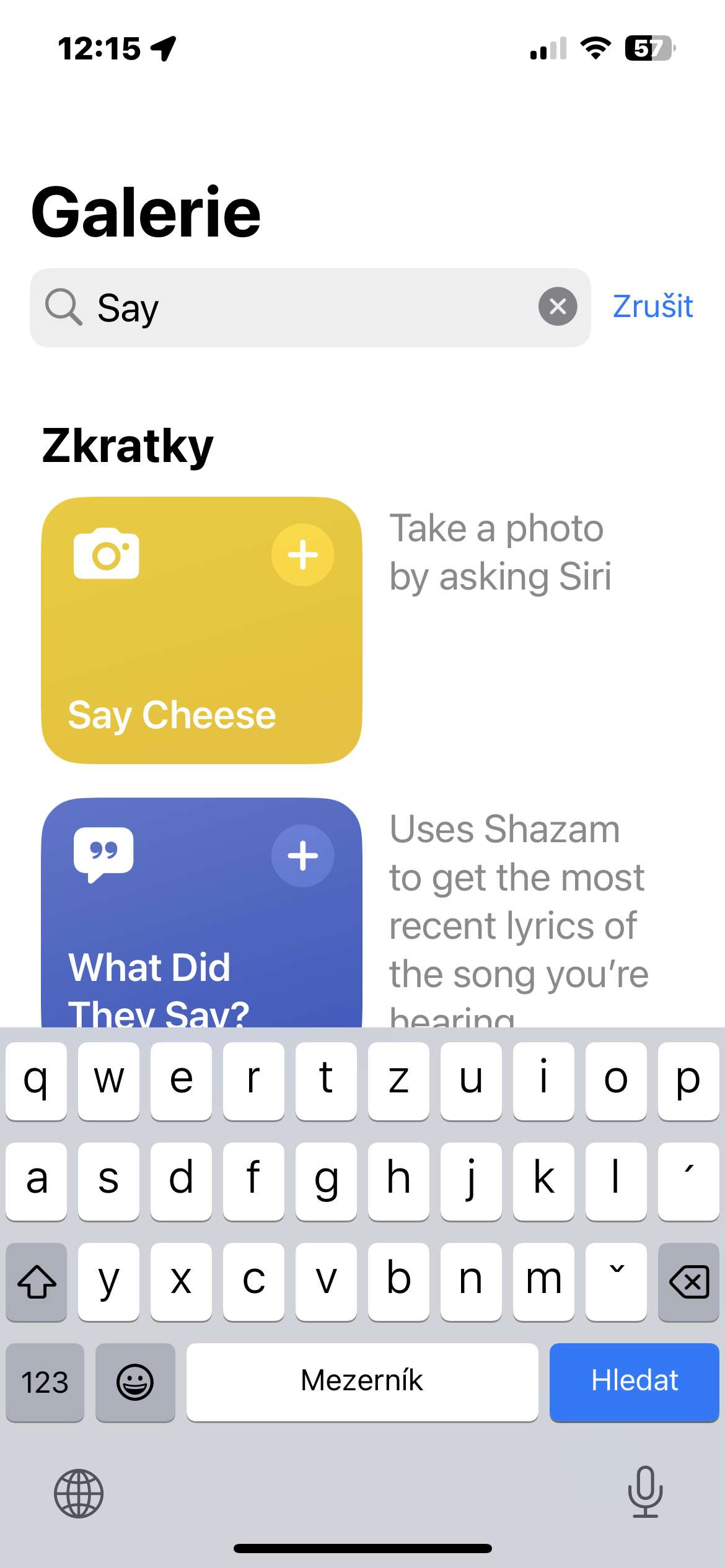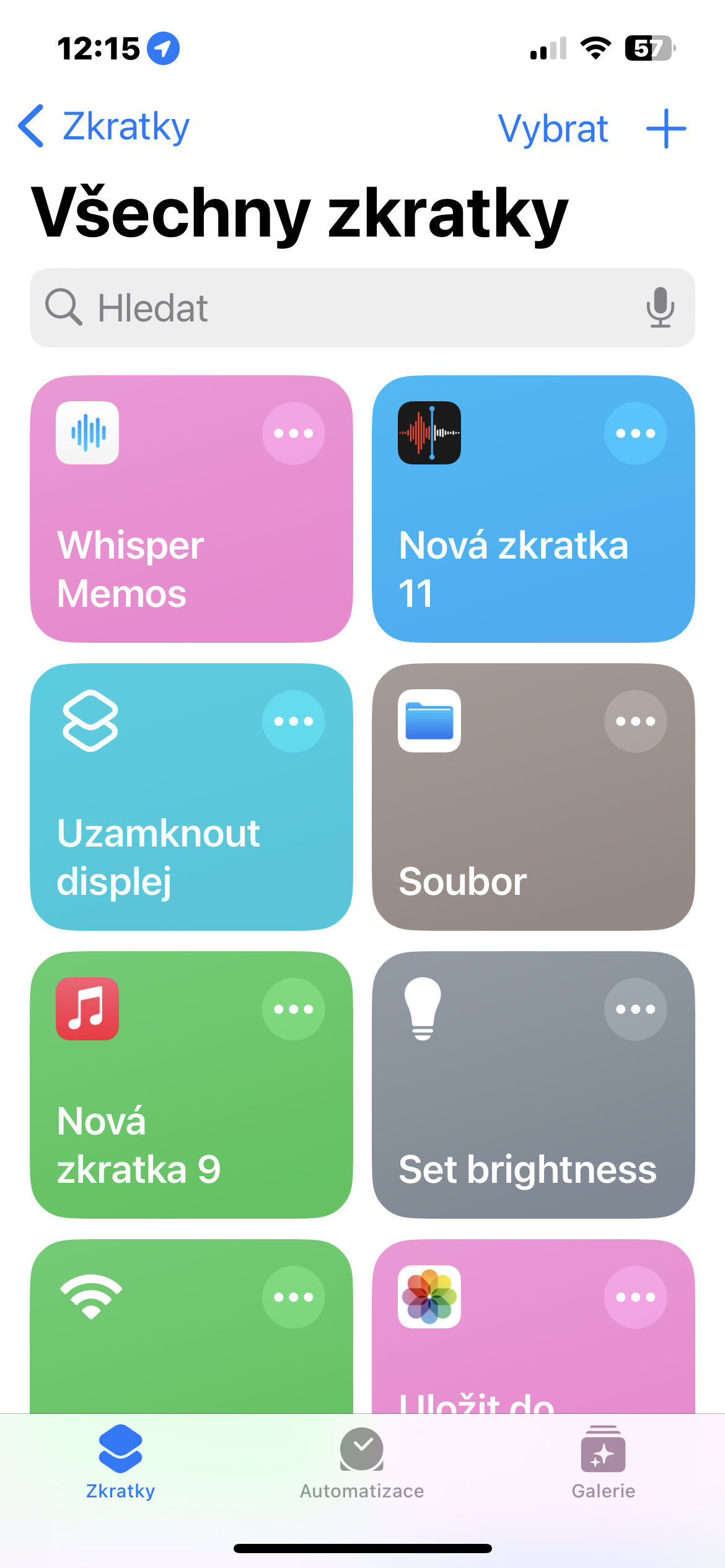Ang digital voice assistant sa Apple nga si Siri makahimo gayud og daghan. Uban sa tabang niini, makasugod kami mga tawag, magpadala mga mensahe, mahibal-an ang kasayuran bahin sa panahon ug daghan pa. Lakip sa ubang mga butang, ang Siri sa iPhone mahimo usab nga magsilbi kanamo nga maayo kung kinahanglan namon nga magkuha og litrato sa usa ka butang - lakip ang among kaugalingon.
Mahimo nga interes nimo

Mao nga sa artikulo karon maghisgot kami kung giunsa ang paggamit sa Siri sa iPhone kung magkuha mga litrato. Gipasidan-an ka namon daan nga kinahanglan nimo nga sundon ang mga sugo sa English (o lain nga magamit nga lengguwahe), tungod kay sa pagsulat niini nga teksto, si Siri sa kasubo wala gihapon nahibal-an ang Czech. Bisan pa, ang pamaagi yano ra kaayo.
Giunsa paggamit ang Siri sa iPhone kung magkuha mga litrato
Kung imong gi-activate ang Siri sa imong iPhone ug ingna "Hoy Siri, pagkuha og litrato", Gi-aktibo ni Siri ang camera apan dili gyud makuha ang litrato. Apan mahimo nimong tabangan ang imong kaugalingon sa usa ka shortcut - ug dili nimo kinahanglan nga buhaton kini sa imong kaugalingon, tungod kay kini nahimutang sa gallery sa lumad nga Mga Shortcut.
- Ablihi ang aplikasyon Mga shortcut sa iPhone.
- I-tap ang butang gallery ug pangitaa ang usa ka shortcut nga ginganlan Ingna ang Keso.
- I-tap ang tab nga Mga Shortcut, ug dayon i-tap Idugang ang shortcut.
- Aron ipasibo kini nga shortcut, sama sa pag-ilis sa camera o pag-customize sa hugpong sa mga pulong, i-tap ang tulo ka tuldok sa shortcut ug himoa kadtong mga kausaban.
- Karon isulti lang: "Hoy Siri, ingna nga keso," ug tugoti si Siri nga buhaton ang tanan alang kanimo.
Timan-i nga sa unang higayon nga imong gamiton kini, ang ahente mangayo og pagtugot nga i-save ang mga litrato sa gallery. Ayaw kalimti ang paghatag ug access aron ang imong mga imahen makatipig nga hapsay ug awtomatiko sa umaabot.